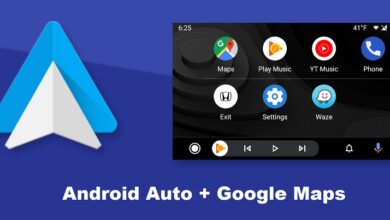Comment rendre le signe supérieur ou égal à et inférieur ou égal à sur le clavier du PC?
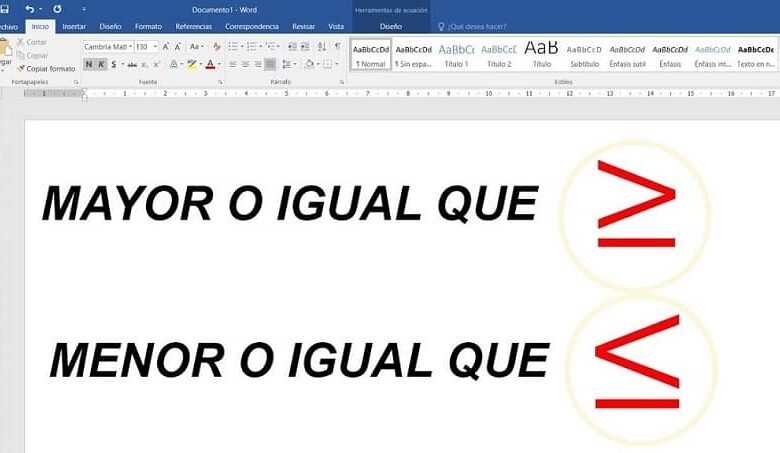
Sûrement, si vous êtes une personne qui utilise votre PC pour écrire, vous rencontrez généralement le problème de ne pas savoir comment rendre le signe supérieur ou égal à et inférieur ou égal à sur le clavier du PC.
Comme vous le savez bien, si vous êtes une personne qui utilise beaucoup le clavier de votre PC pour taper soit pour le travail, soit pour autre chose, le clavier a la possibilité d’ajouter des signes à ses touches.
Des meilleurs raccourcis clavier les plus utiles à utiliser dans Excel à l’ utilisation du clavier et de la souris pour jouer à des jeux sur PlayStation 4 , tout peut être fait avec ces outils.
Le problème est que dans de nombreux cas, tous les signes dont nous avons besoin n’apparaissent pas pour chaque occasion. Ou dans d’autres cas, le signe apparaît mais lorsqu’on appuie dessus, il ne marque pas le signe que l’on veut, il finit par en marquer un autre.
Heureusement, les systèmes d’exploitation tels que Windows de Microsoft sont chargés de créer des raccourcis pour résoudre ces types de problèmes, donnant la possibilité de trouver le signe dont nous avons besoin en faisant quelques raccourcis avec le clavier.
Cette fois, nous allons vous apprendre à faire le signe supérieur ou égal à et inférieur ou égal à sur le clavier du PC ou même sur le mobile.

Différentes façons de se connecter à divers systèmes d’exploitation
Ensuite, nous vous montrerons quelques moyens de rendre le signe supérieur ou égal à et également le signe inférieur ou égal à ceux des différents systèmes d’exploitation.
De la manière suivante, vous pouvez résoudre le problème de rendre le signe supérieur ou égal à et inférieur ou égal à la fois sur le PC et sur votre appareil mobile.
Sur un PC:
- Le signe supérieur ou égal au signe s’écrit: Alt + 242
- Tapez le signe inférieur ou égal au signe: Alt + 243
Les caractères que vous ne pouvez pas saisir sur le clavier d’un PC sont disponibles via l’application Table de caractères.
Sur un Mac:
- Le signe supérieur ou égal au signe s’écrit: ⌥ +>
- Entrez le signe inférieur ou égal au signe: ⌥ + <
Les caractères que vous ne pouvez pas saisir sur le clavier Mac sont disponibles via le visualiseur de caractères.
Sur iOS:
- Il n’y a pas de frappe unique qui le fera, vous devrez donc créer un raccourci de remplacement de texte qui le fera pour vous.
- Allez dans: Paramètres, puis Général, maintenant Clavier, puis Remplacement de texte …
- Créez un nouveau raccourci.
- Collez «≥» dans le champ Phrase. (Vous pouvez le copier à partir d’ici.)
- Tapez «> +» dans le champ Raccourci.
Chaque fois que vous en avez besoin, écrivez le raccourci plus un espace.

Pour le signe inférieur ou égal, par exemple:
- Créez un nouveau raccourci.
- Collez «≤» dans le champ Phrase.
- Tapez «<=» dans le champ Raccourci.
Pour Android OS:
- Le signe supérieur ou égal s’écrit: $ \ ge $ ou $ geq $
- Le signe inférieur ou égal s’écrit: $ \ le $ ou $ leq $
Vous devez garder à l’esprit que si vous êtes sur un ordinateur portable, vous devriez probablement effectuer ces raccourcis avec les touches numériques FN . Par exemple, appuyez sur ALT + FN + le numéro du signe que vous recherchez.
Insertion de guide supérieure ou égale à Word
Dans Microsoft Word, vous pouvez taper sans effort des symboles spéciaux directement à partir de votre clavier .
L’un d’eux est le symbole de copyright ©, que vous pouvez insérer en entrant le texte (C) et en laissant la correction automatique faire le reste.
Il existe d’autres symboles disponibles en tant que secondes touches du clavier. L’un est le signe #, que vous pouvez insérer en appuyant sur Maj + 3.
Cependant, d’autres symboles ne sont pas aussi faciles à taper sur le clavier. L’un est le symbole Supérieur ou égal à (≥).
Pour insérer ce symbole et de nombreux autres symboles, vous devez explorer la bibliothèque de symboles de Word ou utiliser le code Alt du symbole ou le raccourci Supérieur ou égal à symbole.
Comment insérer un symbole supérieur ou égal à
Vous trouverez ci-dessous deux étapes simples pour insérer le signe supérieur ou égal dans Word.
- Dans l’option Insérer, sélectionnez avec le bouton Symbole puis choisissez Plus de symboles …
- Ces quelques clics feront apparaître la boîte de dialogue des symboles. Il est maintenant temps de rechercher le signe supérieur ou égal et / ou le signe inférieur ou égal à.
- Faites défiler vers le bas ou vers le haut jusqu’à ce que vous le trouviez dans la bibliothèque de symboles.
- Sélectionnez le symbole que vous souhaitez ajouter, puis cliquez sur Insérer.